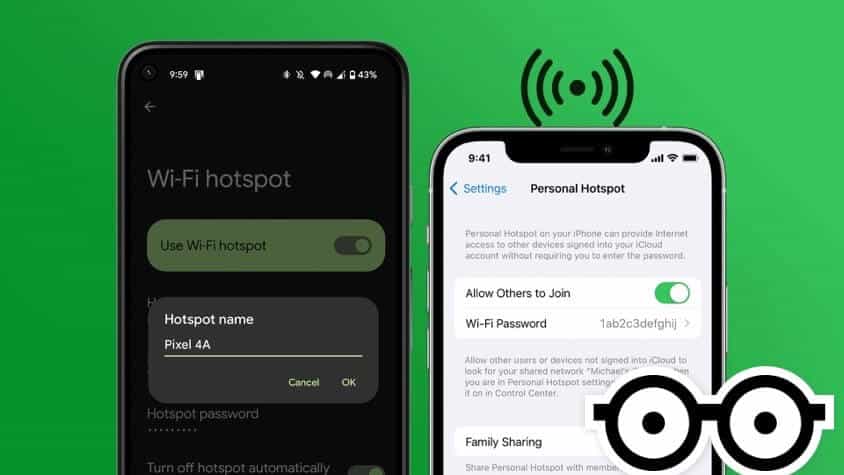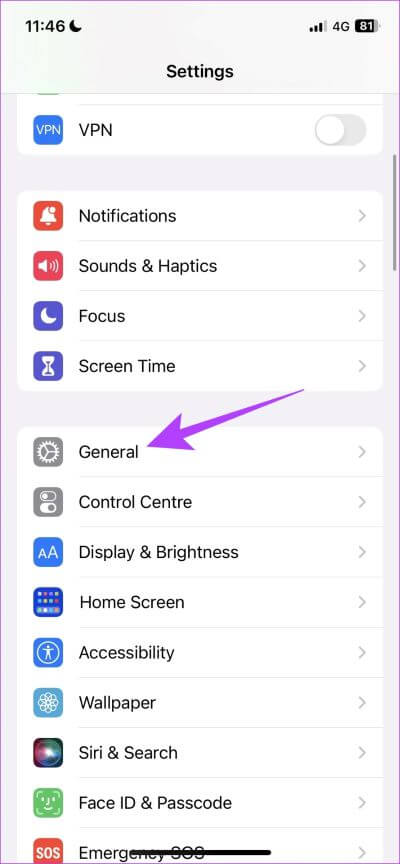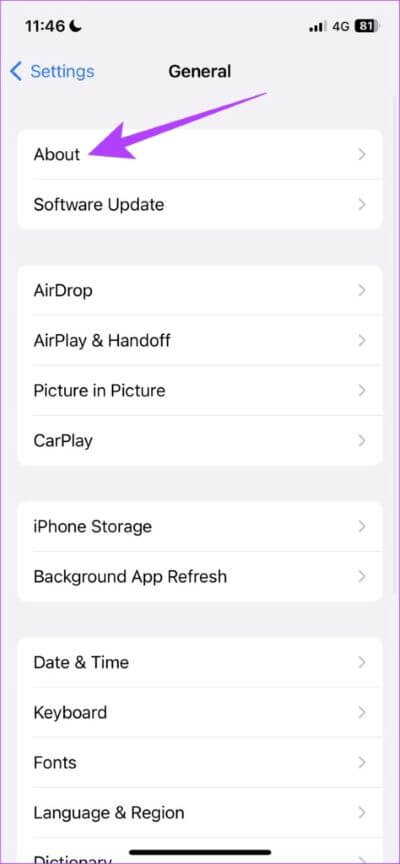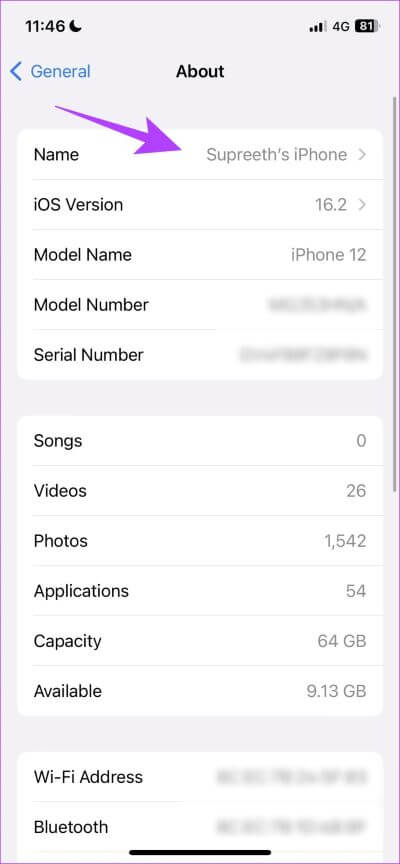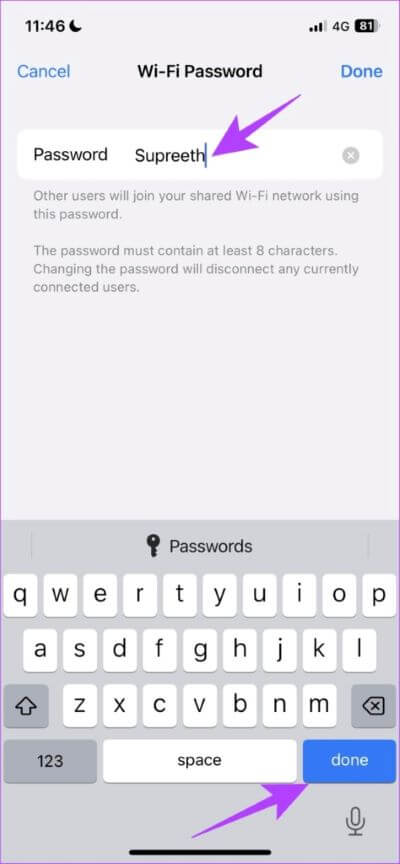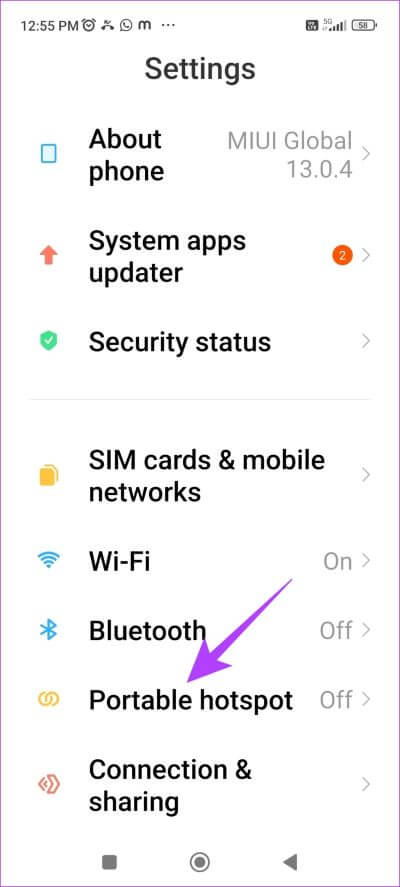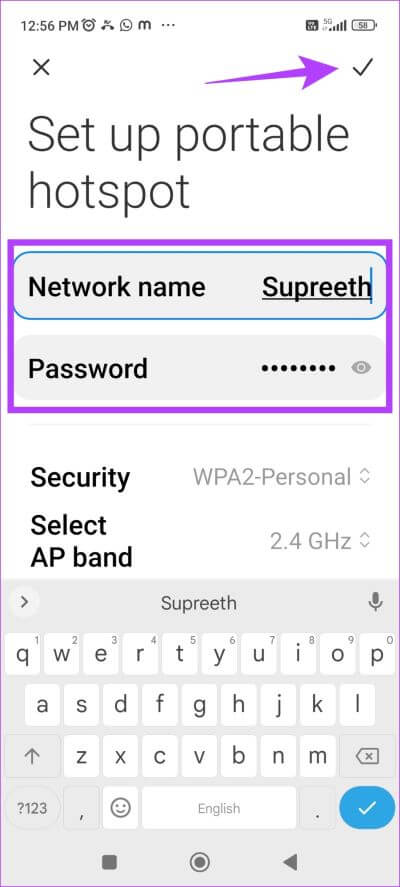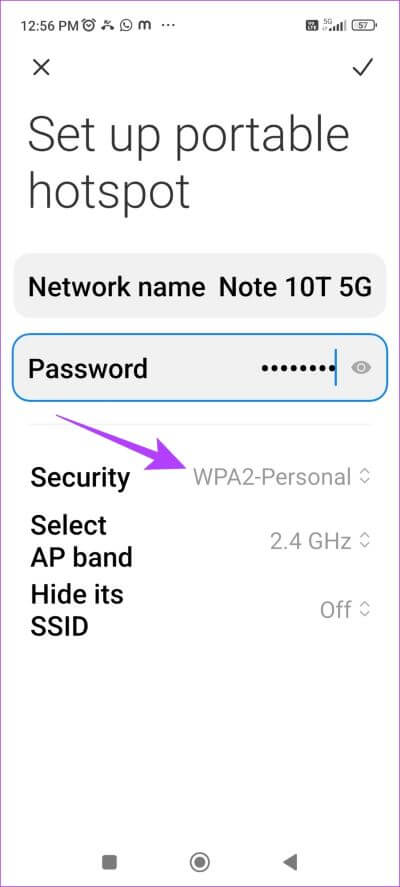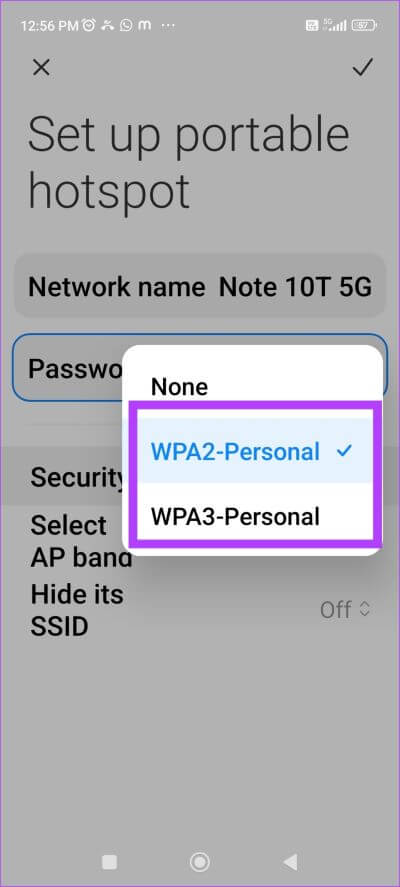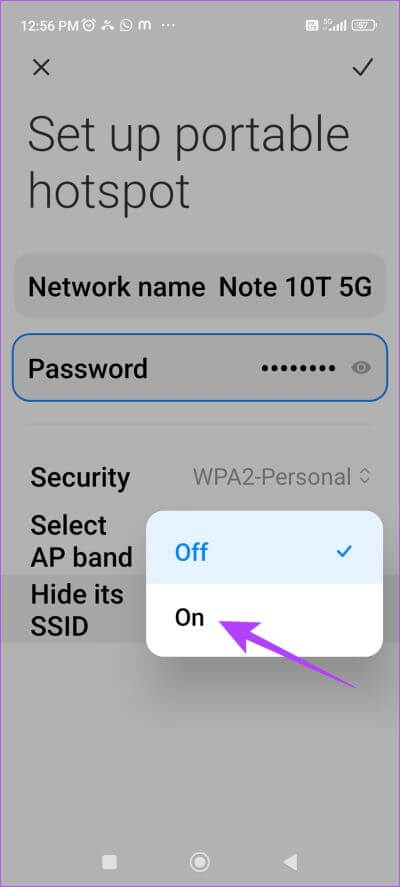Comment changer le nom et le mot de passe du point d'accès sur iPhone et Android
Les Point de contact personnel Grâce à votre téléphone mobile est un excellent moyen de partager votre connexion Internet. Cependant, nous avons tous été dans des situations où nous ne pouvons pas localiser et nous connecter à notre point d'accès dans la liste des réseaux, grâce à une configuration préexistante. Si vous rencontrez un problème similaire, nous vous montrerons comment modifier le nom et le mot de passe du point d'accès sur les appareils iPhone et Android.
Nous avons décrit les méthodes pour iPhone et Android. Cependant, sur Android, vous bénéficiez également d'options supplémentaires pour sécuriser encore plus votre point d'accès. Nous vous montrerons également comment procéder. Commençons par changer le nom et le mot de passe du point d'accès sur votre iPhone.
Modifier le nom et le mot de passe du point d'accès sur iPhone
Voici comment modifier le nom et le mot de passe du point d'accès Wi-Fi sur votre iPhone.
Comment changer le nom du point d'accès sur iPhone
Si vous recherchez les paramètres du point d'accès sur votre iPhone, vous ne pourrez pas trouver l'option permettant de modifier le nom du point d'accès. C'est parce qu'il n'existe tout simplement pas, et vous devez Changer le nom de votre iPhone pour faire cela.
Gardez à l'esprit qu'une fois que vous avez changé le nom de votre iPhone, votre iPhone sera référencé par le nouveau nom.
Étape 1: Ouvrir une application Paramètres.
Étape 2: Clique sur Public.
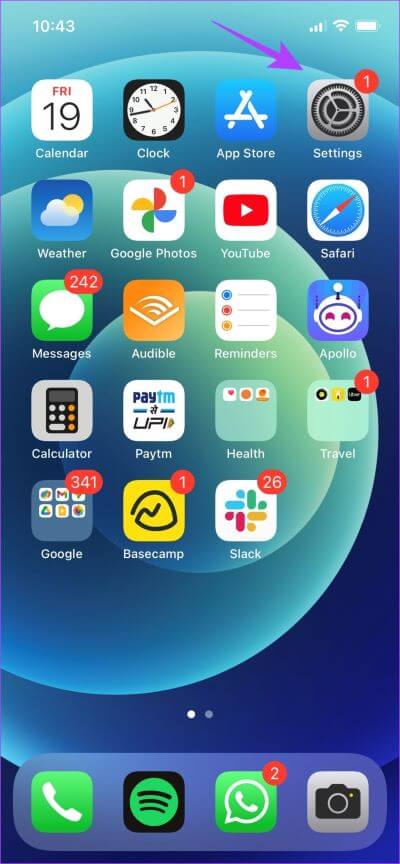
Étape 3: Clique sur À propos.
Étape 4: Clique sur Nom de l'iPhone Votre.
Étape 5: Vous saurez maintenant Une option Pour modifier le nom de votre iPhone. Changez le nom, et cela le fera Modifier le nom du point d'accès Wi-Fi efficacement sur votre iPhone.
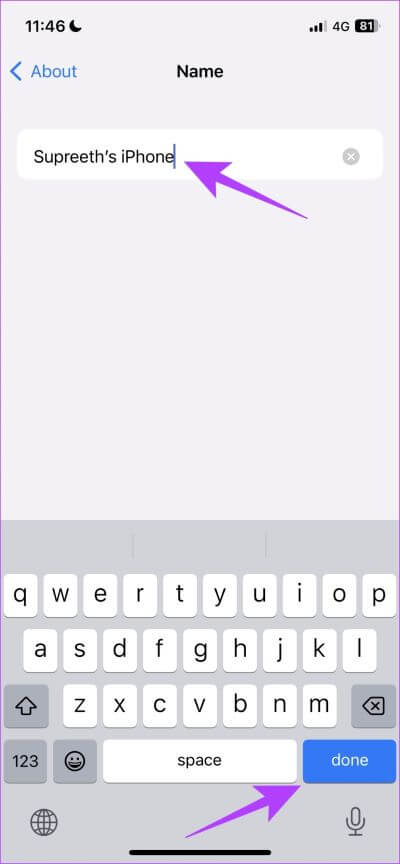
Comment changer le mot de passe Hotspot sur iPhone
Cependant, il existe une option dédiée pour changer le mot de passe du point d'accès Wi-Fi sur votre iPhone. Voici comment vous pouvez le faire.
Étape 1: Ouvrir une application Paramètres.
Étape 2: Clique sur Point de contact personnel.
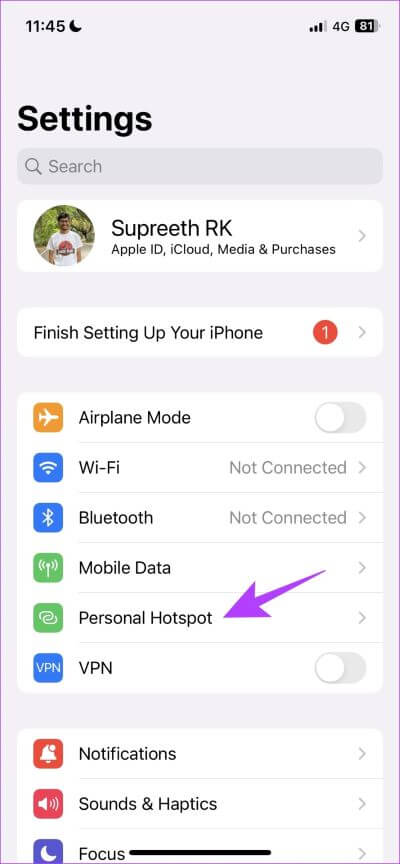
Étape 3: Maintenant, appuyez sur Mot de passe Wi-Fi.
Étape 4: Changement Mot de passe Et presse Fait.
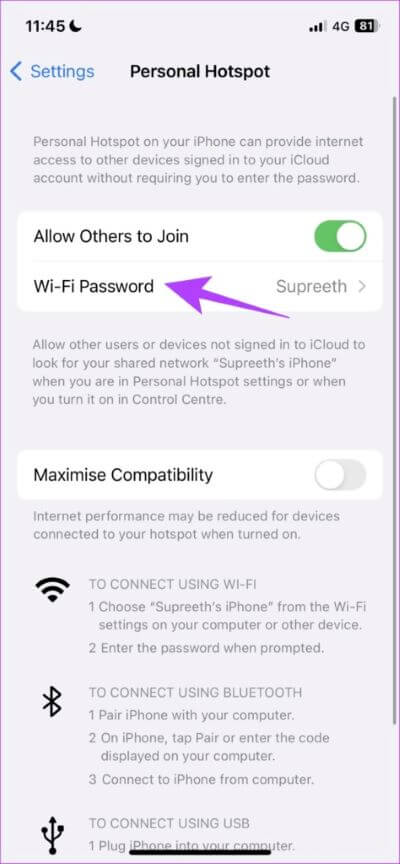
Vous pouvez maintenant vous connecter à votre hotspot en utilisant le nouveau mot de passe. Toutefois, si vous êtes un utilisateur Android, vous pouvez lire la section suivante de l'article pour savoir comment modifier le nom et le mot de passe du point d'accès sur votre appareil.
Astuce : vous pouvez Définissez également le Wi-Fi comme connexion mesurée sur Android et iPhone.
Modifier le nom et le mot de passe du point d'accès sur les téléphones ANDROID
Voici comment modifier le nom et le mot de passe du point d'accès sur votre appareil Android.
Étape 1: Ouvrir une application Paramètres.
Étape 2: Clique sur Option point d'accès portable.
Si votre version d'Android n'affiche pas une telle option, vous pourrez la trouver dans une section الشبكة.
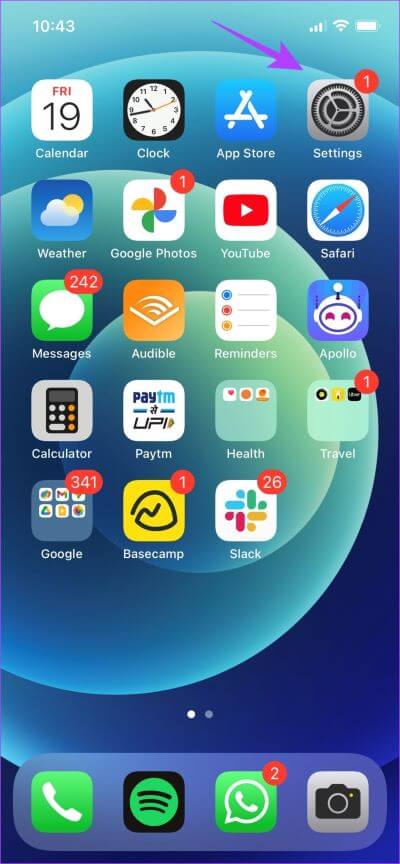
Étape 3: Appuyez sur Option "Configurer un point d'accès portable".
Étape 4: Tu peux Modifier le nom et le mot de passe du point d'accès le vôtre et cliquez sur Option de hachage pour enregistrer vos modifications.
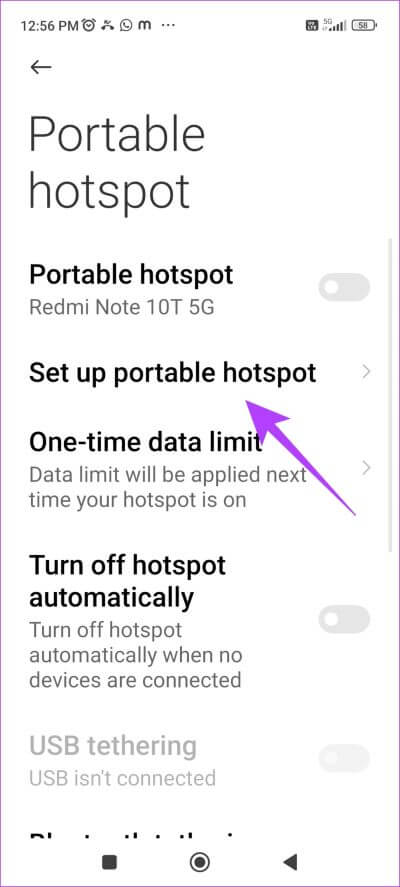
Vous pourrez désormais voir votre point d'accès sous un nouveau nom et un nouveau mot de passe lorsque vous tenterez de vous y connecter. De plus, Android vous offre quelques options pour modifier la sécurité de votre point d'accès. Voici comment vous pouvez le faire.
Modifier les paramètres de sécurité du point d'accès sur Android
Voici comment modifier certains paramètres d'un point d'accès Wi-Fi sur Android pour le rendre plus sécurisé.
Étape 1: Ouvrir une application Paramètres.
Étape 2: Clique sur Un hotspot portable.
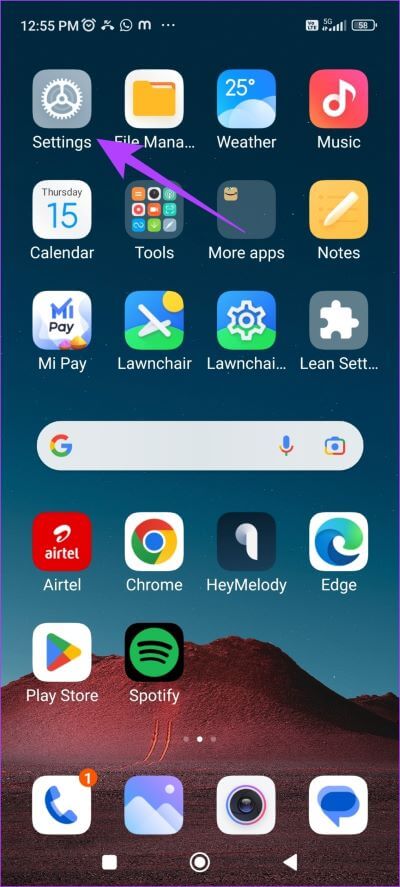
Étape 3: Clique sur "Configurez un point d'accès portable.
Étape 4: Clique sur La sécurité.
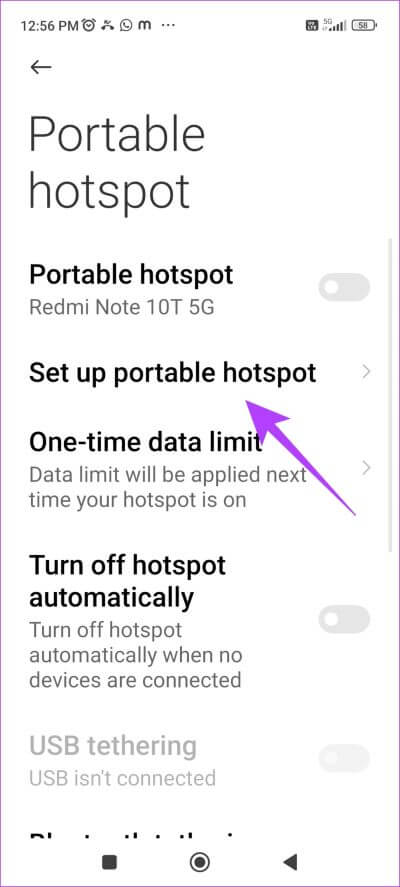
Étape 5: Vous pouvez spécifier Protocole de sécurité sur lequel vous travaillerez Borne wifi. Voici ce que vous devez savoir.
WPA (Wi-Fi Protected Access) est un protocole de sécurité utilisé pour rendre les connexions Wi-Fi sûres, solides et sécurisées. Il existe trois versions - WPA, WPA2 et WPA3 et les fonctionnalités de sécurité s'améliorent avec chaque version.
Nous avons le choix entre deux options et nous vous recommandons de sélectionner l'option WPA3 car il s'agit du meilleur certificat disponible et vous aide à mieux sécuriser votre réseau que WPA2. Cependant, vous devez vous assurer que vous n'avez pas sélectionné l'option Aucun car l'utilisation de ces protocoles de sécurité est très importante pour protéger vos données.
Étape 6: Vous avez également la possibilité de Certains appareils pour masquer le SSID au point de contact. Clique sur "Cachez son SSID".
quand tu te caches SSID réseauter Wi-Fi , il ne sera pas visible dans la liste des réseaux Wi-Fi disponibles et à proximité pour tout appareil essayant de se connecter. Vous devez donc entrer manuellement les détails du réseau pour vous y connecter.
Étape 7: Appuyez sur le bouton “Courir" .
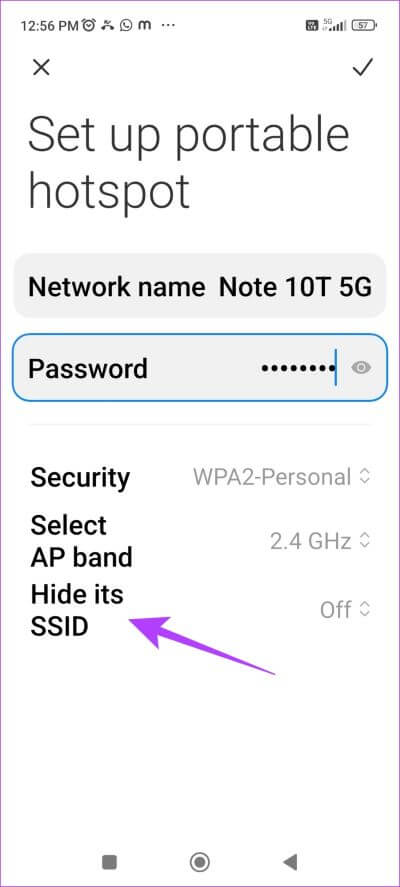
Et c'est tout ce que vous devez savoir sur la façon de changer le nom et le mot de passe du point d'accès sur iPhone et Android. Cependant, si vous avez d'autres questions à ce sujet, consultez la section FAQ ci-dessous.
Foire aux questions sur la modification du nom et du mot de passe du point d'accès WI-FI
1. Comment créer un mot de passe fort pour un point d'accès Wi-Fi ?
Utilisez un jeu de caractères alphanumériques et omettez les détails évidents qui pourraient être associés à vous et à votre appareil.
2. Pouvez-vous utiliser la 5G sur un hotspot Wi-Fi ?
Oui, vous pouvez partager vos données XNUMXG haut débit sur votre hotspot.
3. Pouvez-vous bloquer les appareils connectés à votre point d'accès Wi-Fi ?
Oui, vous pouvez empêcher certains appareils de se connecter à votre point d'accès via les paramètres de votre téléphone.
Modifier les paramètres du point d'accès Wi-Fi
Nous espérons que cet article vous a aidé à reconfigurer votre point d'accès Wi-Fi. Maintenant que nous sommes tous installés Utiliser la 5G sur nos appareils , le réseau est plus fiable à partager via un point d'accès Wi-Fi, et vous pouvez connecter plusieurs appareils avec un accès Internet haut débit !